Photoshop調出公園婚片柔美的青綠色
2022-12-25 22:35:40
來源/作者: /
己有:34人學習過
10、創建可選顏色調整圖層,對白色進行調整,參數設置如圖21,確定后把圖層不透明度改為:50%,效果如圖22。這一步給人物膚色增加一些補色。
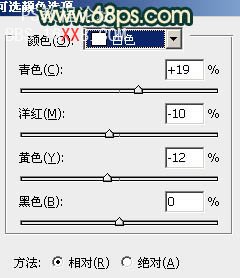
<圖21>

<圖22>
11、新建一個圖層,按Ctrl + Alt + Shift + E 蓋印圖層。混合模式改為“正片疊底”,不透明度改為:50%,按住Alt鍵添加圖層蒙版,用白色畫筆把邊緣部分擦出來,給圖片加上暗角,大致效果如下圖。

<圖23>
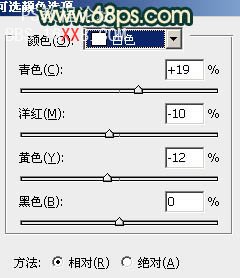
<圖21>

<圖22>
11、新建一個圖層,按Ctrl + Alt + Shift + E 蓋印圖層。混合模式改為“正片疊底”,不透明度改為:50%,按住Alt鍵添加圖層蒙版,用白色畫筆把邊緣部分擦出來,給圖片加上暗角,大致效果如下圖。

<圖23>




![[非主流PS教程] 非主流圖片制作教](https://img.lvups.com/d/file/titlepic/2022/12/25/ezubq003eyi.jpg)























